Σημείωση: Αυτό το άρθρο έχει εκπληρώσει το σκοπό του και πρόκειται να αποσυρθεί σύντομα. Για την αποφυγή των σφαλμάτων "Η σελίδα δεν βρέθηκε", θα καταργήσουμε τις γνωστές συνδέσεις. Εάν έχετε δημιουργήσει συνδέσεις σε αυτή τη σελίδα, καταργήστε τις και μαζί θα διατηρήσουμε τη σωστή λειτουργία του web.

Για την αυτόματη τοποθέτηση της ανεπιθύμητης αλληλογραφίας στο φάκελο "Ανεπιθύμητη αλληλογραφία", χρησιμοποιήστε τη λίστα αποκλεισμένων αποστολέων. Για να μην επισημαίνονται τα μηνύματα ηλεκτρονικού ταχυδρομείου ως ανεπιθύμητη αλληλογραφία, προσθέστε τα στη λίστα ασφαλών αποστολέων.
Αποτροπή αξιόπιστων αποστολέων από αποκλεισμό
Προσθέτοντας διευθύνσεις ηλεκτρονικού ταχυδρομείου και ονόματα τομέων που εμπιστεύεστε στη λίστα ασφαλών αποστολέων, καθοδηγείτε το Outlook να μην θεωρεί ποτέ τα μηνύματα από αυτές τις προελεύσεις ως ανεπιθύμητη αλληλογραφία. Εάν ανήκετε σε λίστες αλληλογραφίας ή λίστες διανομής, μπορείτε να προσθέσετε αυτά τα ονόματα στη Λίστα ασφαλών παραληπτών.
-
Για να προσθέσετε ένα άτομο στη Λίστα ασφαλών αποστολέων, κάντε κλικ σε ένα μήνυμα από τον αποστολέα και, στη συνέχεια, κάντε κλικ στην ΚΕΝΤΡΙΚΉ καρτέλα. Στην ομάδα Διαγραφή, επιλέξτε Ανεπιθύμητη αλληλογραφία και, στη συνέχεια, κάντε κλικ στην επιλογή Να μην γίνεται ποτέ αποκλεισμός του αποστολέα.
-
Για να προσθέσετε μια διεύθυνση ηλεκτρονικού ταχυδρομείου ή έναν τομέα στη Λίστα ασφαλών παραληπτών, κάντε κλικ σε ένα μήνυμα από τον αποστολέα και, στη συνέχεια, κάντε κλικ στην κεντρική καρτέλα. Στην ομάδα Διαγραφή , κάντε κλικ στην επιλογή Ανεπιθύμητη αλληλογραφία και, στη συνέχεια, κάντε κλικ στην επιλογή Να μην γίνεται ποτέ αποκλεισμός αυτής της ομάδας ή της λίστας αλληλογραφίας.
Εάν δεν έχετε ένα μήνυμα από το άτομο, εξακολουθείτε να μπορείτε να προσθέσετε με μη αυτόματο τρόπο διευθύνσεις ηλεκτρονικού ταχυδρομείου ή τομείς σε αυτές τις λίστες, κάνοντας τα εξής:
-
Κάντε κλικ στην ΚΕΝΤΡΙΚΉ καρτέλα.
-
Στην ομάδα Διαγραφή, επιλέξτε Ανεπιθύμητη αλληλογραφία και, στη συνέχεια, κάντε κλικ στις Επιλογές ανεπιθύμητης ηλεκτρονικής αλληλογραφίας.
-
Κάντε ένα από τα εξής:
-
Για να προσθέσετε ασφαλείς αποστολείς, στην καρτέλα Ασφαλείς αποστολείς, κάντε κλικ στο κουμπί Προσθήκη.
-
Για να προσθέσετε ασφαλείς παραλήπτες, στην καρτέλα Ασφαλείς παραλήπτες, κάντε κλικ στο κουμπί Προσθήκη.
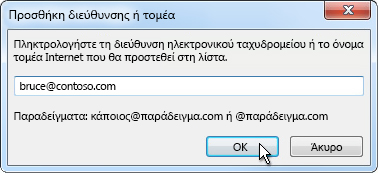
-
-
Στο πλαίσιο Πληκτρολογήστε τη διεύθυνση ηλεκτρονικού ταχυδρομείου ή το όνομα τομέα Internet που θα προστεθεί στη λίστα, πληκτρολογήστε το όνομα ή τη διεύθυνση που θέλετε να προσθέσετε. Για παράδειγμα, μπορείτε να προσθέσετε:
-
μια συγκεκριμένη διεύθυνση ηλεκτρονικού ταχυδρομείου, όπως someone@example.com
-
έναν τομέα Internet, όπως @example.com ή example.com
-
-
Κάντε κλικ στο κουμπί OK και επαναλάβετε για κάθε καταχώρηση που θέλετε να προσθέσετε.
-
Εάν θέλετε όλες οι επαφές να θεωρούνται ασφαλείς αποστολείς, επιλέξτε το πλαίσιο ελέγχου Να θεωρείται αξιόπιστη η ηλεκτρονική αλληλογραφία από τις επαφές μου στην καρτέλα Ασφαλείς αποστολείς .
-
Ορισμένα άτομα με τα οποία αλληλογραφείτε ενδεχομένως να μην βρίσκονται στις Επαφές. Εάν θέλετε όλα αυτά τα άτομα να θεωρούνται ασφαλείς αποστολείς, επιλέξτε το πλαίσιο ελέγχου Αυτόματη προσθήκη παραληπτών ηλεκτρονικού ταχυδρομείου στη λίστα ασφαλών αποστολέων.
-
Εάν έχετε ήδη κάποιες λίστες ασφαλών ονομάτων και διευθύνσεων, μπορείτε να μετακινήσετε αυτές τις πληροφορίες στο Outlook. Κάντε κλικ στο κουμπί Εισαγωγή από αρχείο και αναζητήστε το αρχείο λίστας που θέλετε. Για να δημιουργήσετε ένα αρχείο που χρησιμοποιεί την τρέχουσα λίστα σας, κάντε κλικ στην επιλογή Εξαγωγή σε αρχείο και, στη συνέχεια, καθορίστε πού θέλετε να αποθηκευτεί το νέο αρχείο.
-
Για να αλλάξετε ένα όνομα σε οποιαδήποτε από τις δύο λίστες, κάντε κλικ στο όνομα που θέλετε να αλλάξετε και, στη συνέχεια, κάντε κλικ στο κουμπί Επεξεργασία. Για να καταργήσετε ένα όνομα, κάντε κλικ στο όνομα που θέλετε και, στη συνέχεια, κάντε κλικ στο κουμπί Κατάργηση.
-
Εάν χρησιμοποιείτε λογαριασμό του Microsoft Exchange Server, όλα τα ονόματα και οι διευθύνσεις ηλεκτρονικού ταχυδρομείου που βρίσκονται στο βιβλίο διευθύνσεων της εταιρείας σας — γνωστό και ως Καθολική λίστα διευθύνσεων — θεωρούνται αυτόματα ασφαλή.
-
Αποκλεισμός μηνυμάτων από κάποιον
Μηνύματα από διευθύνσεις ηλεκτρονικού ταχυδρομείου ή ονόματα τομέων στη Λίστα αποκλεισμένων αποστολέων θεωρούνται πάντα ανεπιθύμητη αλληλογραφία. Το Outlook μετακινεί οποιοδήποτε εισερχόμενο μήνυμα που ανιχνεύει και το οποίο προέρχεται από τη Λίστα αποκλεισμένων αποστολέων στο φάκελο Ανεπιθύμητη αλληλογραφία, ανεξάρτητα από το περιεχόμενο του μηνύματος.
Σημείωση: Το φίλτρο ανεπιθύμητης αλληλογραφίας του Outlook δεν διακόπτει την παράδοση ανεπιθύμητης αλληλογραφίας, αλλά εκτρέπει την ύποπτη ανεπιθύμητη αλληλογραφία στο φάκελο Ανεπιθύμητη αλληλογραφία. Μπορείτε να αλλάξετε την ευαισθησία του φίλτρου ανεπιθύμητης αλληλογραφίας , αλλάζοντας το επίπεδο προστασίας του ή να χρησιμοποιήσετε λύσεις τρίτων κατασκευαστών, οι οποίες μπορεί να είναι πιο αποτελεσματικές.
Για να προσθέσετε κάποιον στη Λίστα αποκλεισμένων αποστολέων, κάντε κλικ σε ένα μήνυμα του αποστολέα και, στη συνέχεια, κάντε κλικ στην ΚΕΝΤΡΙΚΉ καρτέλα. Στην ομάδα Διαγραφή, επιλέξτε Ανεπιθύμητη αλληλογραφία και, στη συνέχεια, κάντε κλικ στην επιλογή Αποκλεισμός αποστολέα.
Εάν δεν έχετε ένα μήνυμα από το άτομο, εξακολουθείτε να μπορείτε να προσθέσετε με μη αυτόματο τρόπο διευθύνσεις ηλεκτρονικού ταχυδρομείου στη Λίστα αποκλεισμένων αποστολέων:
-
Κάντε κλικ στην ΚΕΝΤΡΙΚΉ καρτέλα.
-
Στην ομάδα Διαγραφή, επιλέξτε Ανεπιθύμητη αλληλογραφία και, στη συνέχεια, κάντε κλικ στις Επιλογές ανεπιθύμητης ηλεκτρονικής αλληλογραφίας.
-
Στην καρτέλα Αποκλεισμένοι αποστολείς, κάντε κλικ στο κουμπί Προσθήκη.
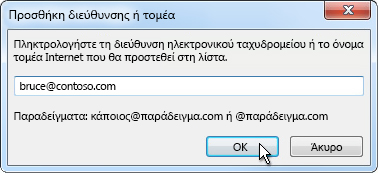
-
Στο πλαίσιο Πληκτρολογήστε τη διεύθυνση ηλεκτρονικού ταχυδρομείου ή το όνομα τομέα Internet που θα προστεθεί στη λίστα, πληκτρολογήστε το όνομα ή τη διεύθυνση που θέλετε να προσθέσετε. Για παράδειγμα, μπορείτε να προσθέσετε:
-
μια συγκεκριμένη διεύθυνση ηλεκτρονικού ταχυδρομείου, όπως someone@example.com
-
έναν τομέα Internet, όπως @example.com ή example.com.
-
-
Κάντε κλικ στο κουμπί OK και επαναλάβετε για κάθε καταχώρηση που θέλετε να προσθέσετε.
Σημειώσεις:
-
Εάν έχετε ήδη κάποιες λίστες ασφαλών ονομάτων και διευθύνσεων, μπορείτε να μετακινήσετε αυτές τις πληροφορίες στο Outlook. Κάντε κλικ στο κουμπί Εισαγωγή από αρχείο και αναζητήστε το αρχείο λίστας που θέλετε. Για να δημιουργήσετε ένα αρχείο που χρησιμοποιεί την τρέχουσα λίστα σας, κάντε κλικ στο κουμπί Εξαγωγή σε αρχείο και κατόπιν καθορίστε πού θέλετε να αποθηκευτεί το νέο αρχείο.
-
Για να αλλάξετε ένα όνομα στη λίστα, κάντε κλικ στο όνομα που θέλετε να αλλάξετε και, στη συνέχεια, κάντε κλικ στο κουμπί Επεξεργασία. Για να καταργήσετε ένα όνομα, κάντε κλικ στο όνομα που θέλετε και, στη συνέχεια, κάντε κλικ στο κουμπί Κατάργηση.
-
Εάν χρησιμοποιείτε λογαριασμό του Microsoft Exchange, όλα τα ονόματα και οι διευθύνσεις ηλεκτρονικού ταχυδρομείου που βρίσκονται στο βιβλίο διευθύνσεων της εταιρείας σας — γνωστό και ως Καθολική λίστα διευθύνσεων — θεωρούνται αυτόματα ασφαλή και δεν είναι δυνατή η προσθήκη τους στη λίστα αποκλεισμένων.
-










